在这个信息爆炸的时代,通讯录里的每一个联系人都可能是你生活或工作中的重要一环。一旦通讯录数据丢失,可能带来的不仅仅是麻烦,更是无可估量的损失。因此,备份苹果手机通讯录,确保数据安全,是每个苹果用户都应该重视并付诸实践的事情。今天,就让我们深入了解苹果手机通讯录备份的几种方法,让你的每一份联系都安然无恙。
icloud,这个听起来就充满科技感的词汇,实际上是苹果公司为我们提供的一项云存储服务。它就像是一个隐形的守护者,默默地在云端守护着我们的手机数据。要使用icloud备份通讯录,首先得确保你的iphone已经连接到wi-fi网络,并且在设置中登录了你的apple id。
- 步骤一:进入“设置”>“apple id”>“icloud”。
- 步骤二:打开“联系人”选项。
这样,你的通讯录联系人信息就会自动备份到icloud。此外,icloud会在设备接入电源、锁定并连接到wi-fi时自动进行备份。如果你急需备份数据,也可以随时手动点击“立即备份”。备份完成后,你可以进入“设置”>“icloud”>“储存空间”>“管理储存空间”,查看备份情况。
不过,需要注意的是,icloud的免费储存空间只有5gb。如果你的数据量庞大,超出了这个容量,就需要付费购买额外的储存空间了。
itunes不仅用于播放影音,还可以备份iphone上的全部数据,包括通讯录。通过itunes备份,你可以将设备数据保存到电脑上,以防止数据丢失或需要在不同设备之间进行数据迁移时使用。
- 对于windows用户和早期版本的mac用户:
- 步骤一:在电脑上下载并安装最新版的itunes软件。
- 步骤二:使用usb数据线将iphone连接到电脑。
- 步骤三:在itunes界面中,点击设备图标进入设备摘要页面,选择“备份到这台电脑”并点击“立即备份”。
- 对于系统版本为macos catalina或更高版本的mac用户:
- 应使用finder进行备份,步骤与itunes类似。
备份过程中,请保持设备与电脑的连接,并确保电脑不会进入睡眠状态。备份完成后,你可以在itunes或finder的相应位置查看和管理备份文件。
除了苹果官方提供的备份方法外,市面上还有许多第三方备份软件可供选择。这些软件通常具有更多的备份选项和更灵活的操作方式,可以满足用户的不同需求。
- 步骤一:下载并安装可靠的第三方备份软件,如数据蛙苹果恢复专家。
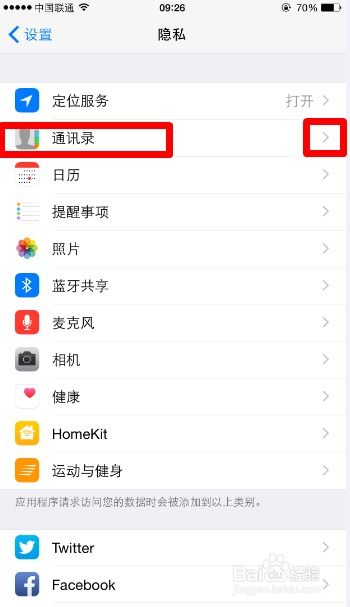
- 步骤二:启动软件,按照提示进行操作,使用数据线将iphone连接到电脑。
- 步骤三:选择备份选项,如“从ios设备中恢复”,然后点击“开始扫描”按钮。
- 步骤四:在软件扫描完数据的界面上选择“通讯录”,然后选择需要备份的联系人,点击“导出”或“恢复”按钮将联系人信息备份到电脑上。
选择第三方备份软件时,最重要的是要确保软件的可靠性。可以通过查看软件的官方网站、用户评价、专业评测等方式来判断软件的可靠性。

备份数据,看似是一件小事,实则关乎到我们生活的方方面面。无论是工作中的重要文件,还是生活中的温馨瞬间,都是我们无法割舍的一部分。因此,定期备份苹果手机通讯录,是我们每个人都应该重视并付诸实践的事情。无论是使用icloud备份、itunes/finder备份,还是选择第三方备份软件,只要我们用心去做,都能让数据备份变得轻松无忧。它们不仅是我们生活的见证者,更是我们前行的动力源泉。让我们一起行动起来,守护好我们的每一份联系吧!
相关软件